
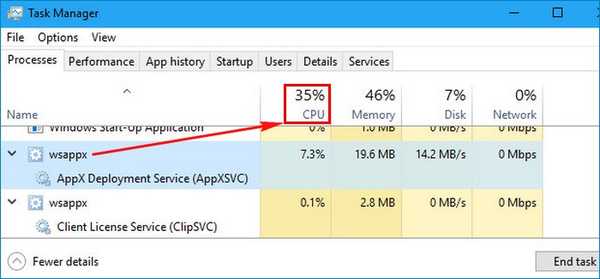
Процес WSAPPX вантажить диск і ЦП! Як його відключити або обмежити споживання процесом ресурсів комп'ютера
Служба включає в себе два подпроцесса - відповідає за розгортання UWP-додатків AppXSVC і забезпечує ліцензування комерційного ПЗ ClipSVC, до речі, саме цей другий процес не дозволяє запускати комерційні універсальні програми, встановлені в обхід на комп'ютерах з іншої учеткой. Процес WSAPPX зазвичай спостерігається при запуску Windows Store, при установці, оновленні та деінсталяції універсальних програм, також він запускається під час планового фонового оновлення UWP-програм.
Останнє відбувається без участі користувача і займає певний час, що вряди-годи викликає враження занадто тривалого невиправданого присутності в системі. Отже, завантаження WSAPPX процесора і диска - явище тимчасове і не потребує з боку користувача додаткових дій, тим не менш, ви можете знизити вплив процесу і навіть повністю відключити його. Якщо запуск служби застиг вас раптово під час важливої, що вимагає якомога більше вільних ресурсів операції, можете примусово завершити процес з Диспетчера завдань. Щоб обмежити його на тривалий термін, виконайте наступні дії.
Зайдіть в розділ "Конфіденційність", перейдіть в категорію "Фонові додаток" і забороніть фоновий запуск всіх або обраних в списку UWP-програм.
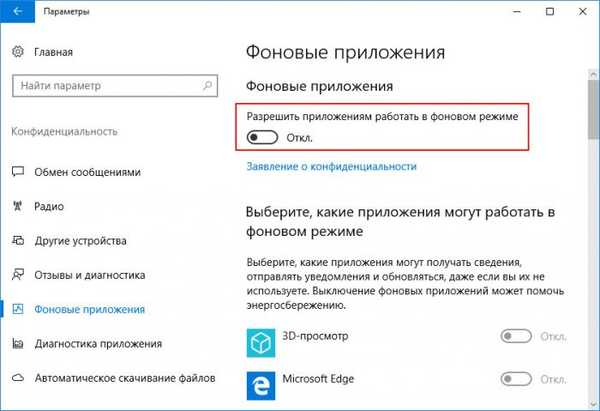
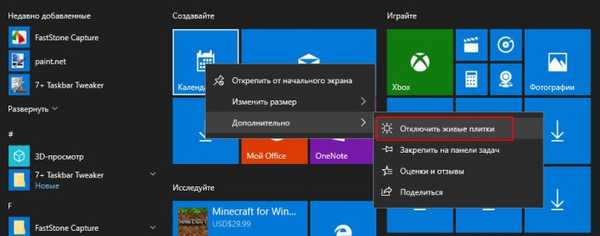
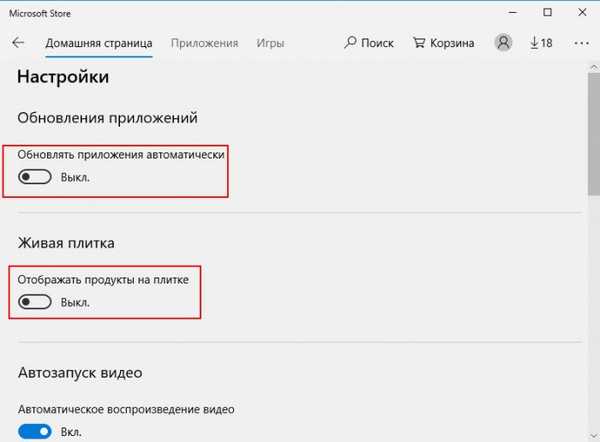
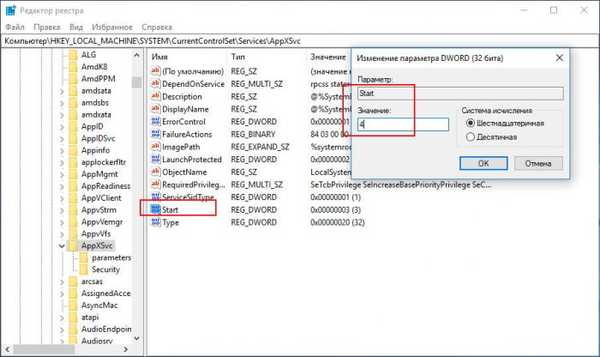
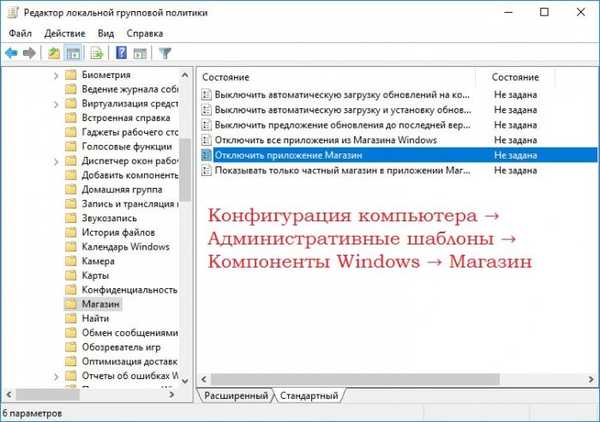
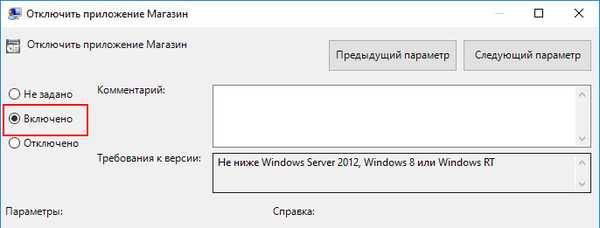
Мітки до статті: Процесор Системні функції Windows 10 Windows 8.1











